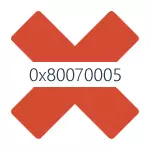
In hierdie opdrag, sal ons beskryf in detail die pad in die meeste gevalle maniere om die fout om toegang tot die stelsel te herstel en installeer updates met kode 0x80070005 reg te stel. Ongelukkig is die aanbevole stappe nie gewaarborg om dit reg te stel: in sommige gevalle is dit nodig om die hand te bepaal tot watter lêer of gids en watter proses dit neem toegang en verskaf dit met die hand. Die hieronder beskryf is geskik vir Windows 7, 8 en 8.1 en Windows 10.
Korrigeer die 0x80070005 fout met behulp van subinacl.exe
Die eerste manier is om 'n groter mate verwys na die fout 0x80070005 wanneer opdatering en geaktiveer Windows, so as die probleem wat jy ervaar wanneer jy probeer om die stelsel te herstel, raai ek vanaf die volgende metode, en slegs dan, as dit nie help nie , terug te keer na hierdie.
Om mee te begin, laai die subinacl.exe nut van die Microsoft amptelike webwerf: http://www.microsoft.com/en-us/download/details.aspx?id=23510 en installeer dit op jou rekenaar. Terselfdertyd, Ek beveel aan om te installeer in 'n soort van die gids naby aan die wortel van die skyf, byvoorbeeld C: \ subinacl \ (dit is met hierdie plek wat ek 'n voorbeeld kode verder sal gee).
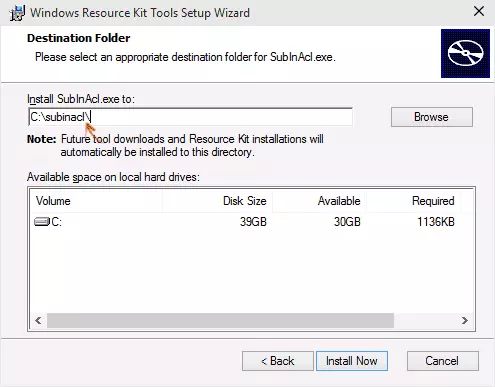
Daarna het hardloop die notaboek en betree die volgende kode in dit:
@ echo af stel osbit = 32 as exist "% program files (x86)%" SET OSBIT = 64 SET RUNNINGDIR =% program files% INDIEN% OSBIT% == 64 SET RUNNINGDIR =% program files (X86)% C: \ subinacl \ subinacl. EXE / SubkeyReg "HKEY_LOCAL_MACHINE \ Software \ Microsoft \ Windows \ Current \ Component Based Versiening" / GRANT = "NT Service \ TrustedInstaller" = F @ echo Gotovo. @PauseIn die notaboek, kies "File" - "Save As", dan in die dialoogkassie Stoor, kies in die veld Lêer Tipe - "Alle lêers" en spesifiseer die naam van die lêer met die bat uitbreiding, behalwe dit (ek save dit op die lessenaar).
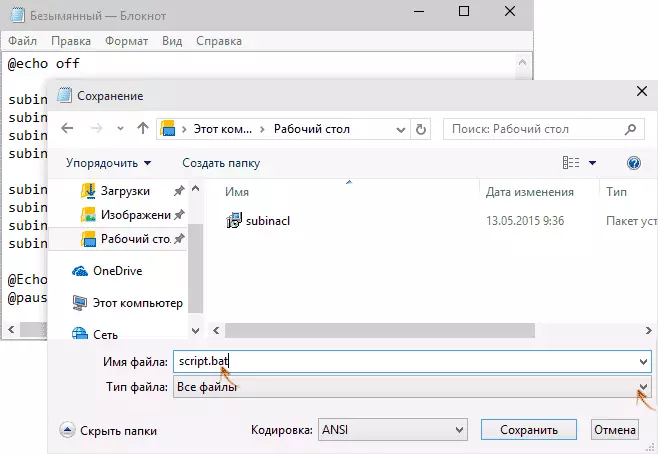
Regs-kliek op die lêer en kies "Run op die naam administrateur". "Gotovo" en die aanbod te kliek op 'n sleutel: Na voltooiing, sal jy die inskripsie sien. Daarna het naby die command line, herlaai die rekenaar en probeer om die operasie wat 0x80070005 fout weer squeezes uit te voer.
As die gespesifiseerde script het nie werk nie, probeer op dieselfde manier 'n ander kode opsie (Aandag: Kode hieronder kan lei tot die onvermoë om Windows, volg dit net as jy gereed is vir so 'n uitkoms is en weet wat jy doen!):
@ echo af C: \ subinacl \ subinacl.exe / subkeyreg HKEY_LOCAL_MACHINE / verleen = administrateurs = f C: \ subinacl \ subinacl.exe / subkeyreg HKEY_CURRENT_USER / verleen = administrateurs = f C: \ subinacl \ subinacl.exe / subkeyreg HKEY_CLASSES_ROOT / toelae = administrateurs = FC: \ subinacl \ subinacl.exe / subdirectories% System% / GRANT = administratrs = FC: \ subinacl \ subinacl.exe / subkeyreg HKEY_LOCAL_MACHINE / GRANT = System = F c: \ subinacl \ subinacl.exe / subkeyreg HKEY_CURRENT_USER / GRANT = SYSTEM = FC: \ subinacl \ subinacl.exe / SubkeyReg HKEY_CLASSES_ROOT / GRANT = System = FC: \ subinacl \ subinacl.exe / subdirectories% System% / GRANT = System = F @ echo Gotovo. @PauseNa die aanvang van die script namens die administrateur, sal 'n venster oop te maak waarin binne 'n paar minute het hulle sal om die beurt die toegang regte vir die register inskrywings, lêers en Windows dopgehou verander na voltooiing, druk enige sleutel.
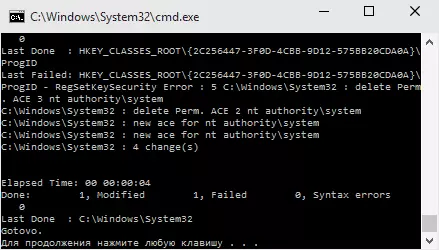
Weereens, is dit beter om die rekenaar weer te begin nadat die uitvoering daarvan en eers daarna tjek of om die fout reg te stel.
Fout herstel die stelsel of wanneer die skep van 'n herstel punt
Nou oor toegang fout 0x80070005 by die gebruik van die stelsel herstel funksies. Die eerste ding om te betaal aandag aan jou antivirus: baie dikwels so 'n fout in Windows 8, 8.1 (en binnekort en in Windows 10) is die oorsaak van funksies beskerming antivirus. Probeer om met behulp van die instellings van die antivirus self, dit tydelik na selfverdediging en ander funksies uit te skakel. In uiterste gevalle, kan jy probeer om die anti-virus te verwyder.
As dit nie help nie, moet jy probeer om die volgende stappe uit te voer om die fout reg te stel:
- Kyk of plaaslike skywe van die rekenaar nie oorvol. Duidelik indien ja. Ook, 'n opsie is moontlik wanneer die fout verskyn as die stelsel herstel gebruik een van die gereserveerde skyf stelsel en wat jy nodig het die beskerming af te skakel vir hierdie skyf. Hoe om dit te doen: Gaan na die Configuratiescherm - Herstel - die Recovery System Kader. Kies 'n skyf en klik op die "Konfigureer" knoppie, kies dan "Disable beskerming". AANDAG: In hierdie geval, sal die beskikbare herstel punte verwyder.
- Om te sien of "Lees slegs" is nog nie vir die gids System Deel Inligting geïnstalleer. Om dit te doen, in die beheer paneel, oop "gids parameters" en kies die blad "versteek veilige stelsel lêers", en draai op "Wys verborge lêers en gidse" op die blad View. Daarna het op die skyf C, regs-kliek op System Deel Inligting, kies "Properties", gaan die "lees net" merk.
- Probeer om Windows te kies. Om dit te doen, druk Win + R sleutels op die sleutelbord, tik msconfig en druk enter. In die venster wat verskyn op die blad General, in staat te stel óf die diagnostiese begin, of selektiewe, draai af al die startup elemente.
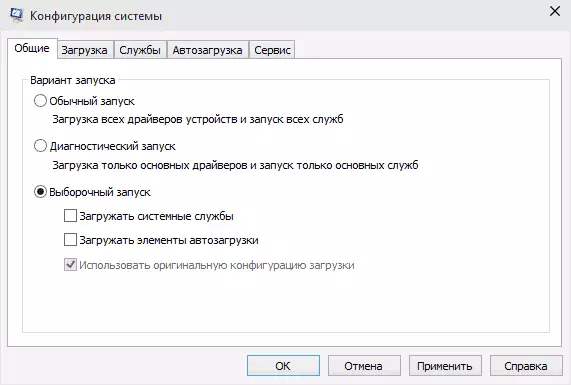
- Kyk of die winkel se skaduwee kopie diens geaktiveer is. Om dit te doen, kliek Win + R op die sleutelbord, tik die services.msc en druk enter. Vind hierdie diens in die lys, indien nodig, begin dit en installeer outomatiese bekendstelling.

- Probeer om die bron te herstel. Om dit te doen, begin die rekenaar in die veilige modus (jy kan die blad "load" in MSCONFIG gebruik) met 'n minimum van dienste. Begin die command prompt namens die administrateur en betree die Net Stop WinMGMT opdrag en druk Enter. Daarna het die naam van die Windows \ System32 \ wbem \ repository gids tot iets anders, byvoorbeeld, repository-oue. Herlaai die rekenaar weer in veilige modus en betree dieselfde Net Stop WinMGMT opdrag op die command line op die naam administrateur. Daarna het, gebruik die WinMGMT / ResetRepository opdrag en druk Enter. Herbegin die rekenaar soos gewoonlik.
Bykomende inligting: As die fout enige programme wat verband hou met die werk van die webcam noem, probeer om die webcam beskerming in jou antivirus parameters te skakel (byvoorbeeld, in ESET - beheer toestel - webcam beskerming).
Miskien op die oomblik - dit is al die maniere waarop ek kan adviseer om die fout reg te stel 0x80070005 "toegang geweier". As hierdie probleem ontstaan met jou in 'n ander situasies, beskryf hulle in die kommentaar, miskien kan ek help.
